Istartsurf.com šalinimas (Viruso pašalinimo vadovas) - atnaujinta Sau 2015
Istartsurf.com pašalinimas
Kas yra Istartsurf.com?
Kas yra Istartsurf.com?

Istartsurf.com yra viena iš daugelio paieškos svetainių, kurios gali lengvai pasirodyti vietoje jūsų pradžios puslapio (angl. start page) arba numatytojo paieškos puslapio (angl. default search engine). Dažniausiai tai atsitinka visose naršyklėse, kurios tik yra įrašytos į kompiuterį. Deja, bet tai dar nėra viskas.
Vos tik šie pakeitimai yra atliekami, auka pradeda matyti šimtus erzinančių reklamų, kurios siekia priversti žmones apsilankyti su Istartsurf.com susijusiose el. svetainėse. Beje, jūs taip pat turėtumėte prisiminti, kad, siekdamos to pačio tikslo, tokios paieškos svetainės gali jums pateikti pakeistus paieškos rezultatus.
Deja, daugelis žmonių jau buvo įtikinti, kad istartsurf.com siekia padėti jiems Internete surasti visą rūpimą informaciją. Iš tikrųjų, ši paieškos svetainė yra naudojama siekiant peradresuoti naršyklę į iš anksto nustatytas svetaines ir taip padidinti jų žinomumą. Jei norite išvengti įtartinų svetainių, jūs turėtumėte kuo greičiau atsikratyti Istartsurf.com ir vėl sugrįžti prie Google, Bing, Yahoo ir kitų gerai žinomų paieškos svetainių naudojimo. Tam galite naudoti žemiau pateiktas instrukcijas.
ATNAUJINTA: Istartsurf.com paieškos svetainė buvo vėl pradėta platinti 2015 metų pradžioje. Dabar ši programa yra platinama kaip papildomas nemokamų programų priedas. Ji taip pat naudoja tam tikrus savo komponentus ir taip bando atitolinti savo pašalinimą iš sistemos.
Jeigu istartsurf.com pasirodė vietoje jūsų pradžios puslapio (angl. start page) ar numatytosios paieškos svetainės (angl. default search engine), jūs turėtumėte ištrinti ją iš savo kompiuterio, nes priešingu atveju jūs galite atsidurti agresyvioje svetainėje, kuri siekia priversti jus atskleisti savo asmeninę informaciją.
Šimtai žmonių jau pranešė mums apie šios nepatikimos paieškos svetainės pasirodymą jų kompiuteriuose. Visi jie skundėsi komplikuotu istartsurf pašalinimu iš kompiuterio ir pasikartojančiu šios paieškos svetainės pasirodymu sistemoje. Dėl to mes rekomenduojame pasirinkti automatinį šios programos pašalinimą. Tam galite naudoti FortectIntego.
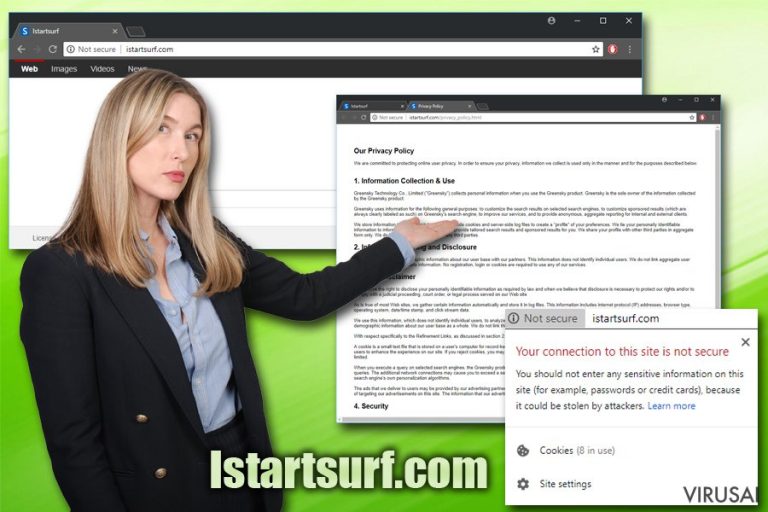
Kaip Istartsurf.com gali patekti į mano kompiuterį?
Istartsurf.com virusas dažniausiai plinta naudojant nemokamas programas, kurios buvo įtrauktos į jo platinimą mainais už pinigus. Štai kodėl yra nenuostabu, kad šimtai žmonių jau pranešė mums apie netikėtą šios paieškos svetainės pasirodymą jų kompiuteriuose.
Siekdami užkirsti tam kelią, jūs turėtumėte prisiminti, kad tokios programos dažniausiai plinta aktyviai reklamuojamų programų pagalba, todėl jūs turėtumėte visada gerai pagalvoti prieš atsisiųsdami programas į savo kompiuterį. Siekdami išvengti Istartsurf.com, jūs taip pat turėtumėte rinktis Custom arba Advanced programos atsisiuntimo būdą, kuris jums leis nužymėti varneles, kurios sako, kad jūs norite atsisiųsti Istartsurf.com.
Kaip pašalinti Istartsurf.com virusą?
Jei Istartsurf.com jau pasirodė jūsų naršyklėje, kuo skubiau atlikite žemiau pateiktas instrukcijas ir atsikratykite šios abejotinos paieškos svetainės.
Dažniausiai užduodami klausimai (D.U.K.)
Klausimas. Padėkite! Mano kompiuteryje pasirodė www.Istartsurf.com virusas ir aš nežinau, kaip jį pašalinti. Atrodo, kad jis sugrįžta vos tik aš perkraunu savo kompiuterį..
Atsakymas. Nors Istartsurf paieškos svetainė ir nėra virusas, ji buvo įtraukta į ‘browser hijacker’ kategoriją. Dėl to mes jums labai rekomenduojame jos vengti. Jeigu nenorite susidurti su pakeistais paieškos rezultatais ar erzinančiomis reklamomis, jūs turėtumėte atlikti žemiau pateiktus veiksmus arba pasirinkti automatinį www.istartsurf.com pašalinimo būdą ir atsikratyti šios programos.
Klausimas. Gal galėtumėte pasakyti, ar IStartSurf yra legali svetainė, ar ne? Šis puslapis pasirodė vietoje mano start page ir aš nežinau ar galiu juo pasikliauti. Jaučiu, kad man reikia nustoti naudoti IStartSurf.com, nes ši svetainė nuolat mane peradresuoja į nepažįstamas svetaines …
Atsakymas. Prašome nebenaudoti Istartsurf, nes tai nėra teisėta paieškos sistema! Ji gali lengvai apgauti jus ir priversti jus apsilankyti pavojingose svetainėse. Beje, ji gali būti naudojama kitų potencialiai pavojingų programų, tokių kaip adware tipo programos, platinimui. Štai kodėl mes norime Jums pasiūlyti grįžti prie Google, Yahoo ar Bing paieškos svetainių. Norėdami pašalinti istartsurf virusą, sekite žemiau pateiktomis instrukcijomis.
Klausimas. Prašau padėkite man! Aš spustelėjau ant kažkokios reklamos ir dabar nuolat susiduriu su peradresavimais į www.istartsurf.com. Norisi išmesti kompiuterį pro langą ..
Atsakymas. Prašome to nedaryti. Jūs galite lengvai sutvarkyti savo kompiuterį ir atsikratyti istartsurf viruso žemiau pateiktų instrukcijų pagalba.
Klausimas. Atsisiunčiau man reikalingą programą, kuri yra skirta vaizdo transliacijoms, ir pastebėjau, kad mano pradžios puslapis ir naudojama paieškos svetainė pasikeitė į Istartsurf.com. Ar turėčiau atkreipti į tai dėmesį, ar tai yra nepavojinga?
Atsakymas. Nesvarbu, kaip patikimai atrodo Istartsurf, tai yra nepatikima paieškos svetainė, kuri yra naudojama partnerių reklamavimui. Jei nenorite atsidurti abejotinose svetainėse, venkite šios browser hijacker kategorijai priskiriamos programos. Tai jums gali pasirodyti kaip sudėtingas uždavinys, todėl mūsų ekspertų komanda parengė išsamias istartsurf.com šalinimo instrukcijas. Jos yra pateiktos žemiau.
Klausimas. Kad ir ką darau, Istartsurf.com virusas randa kelią į mano kompiuterį. Ar galite man duoti keletą patarimų, kaip aš galėčiau atsikratyti šio agresyvaus paieškos puslapio?
Atsakymas: Jei norite pašalinti istartsurf.com iš kompiuterio, tai padaryti galite arba rankiniu arba automatiniu būdu. Išsamios tam reikalingos instrukcijos yra pateiktos žemiau.
Tam, kad sėkmingai panaikintumėte sistemines klaidas, kurios gali būti sukeltos virusų infekcijos, naudokitės FortectIntego. SpyHunter 5Combo Cleaner ir Malwarebytes programos gali būti naudojamos kitų potencialiai nepageidaujamų programų ir virusų bei jų komponentų aptikimui.
Rankinis Istartsurf.com pašalinimas
Nepageidaujamų programų šalinimas iš Windows
Norėdami pašalinti Istartsurf.com iš Windows 10/8 įrenginių, atlikite šiuos veiksmus:
- Windows paieškos laukelyje įrašykite Control Panel ir paspauskite Enter arba spustelėkite ant paieškos rezultato.
- Programs dalyje pasirinkite Uninstall a program.

- Sąraše raskite įrašus, susijusius su Istartsurf.com ar bet kuria kita neseniai įdiegta įtartina programa.
- Dešiniuoju pelės mygtuku spustelėkite programą ir pasirinkite Uninstall.
- Jei iššoko User Account Control, paspauskite Yes.
- Palaukite, kol bus baigtas pašalinimo procesas, o tada spustelėkite OK.

Jei naudojate Windows 7/XP, tuomet atlikite šiuos žingsnius:
- Spauskite Windows Start > Control Panel, esantį dešiniajame skydelyje (jeigu naudojate Windows XP spauskite Add/Remove Programs).
- Atsidūrę Control Panel pasirinkite Programs > Uninstall a program.

- Pasirinkite nepageidaujamą programą spustelėdami ją vieną kartą.
- Viršuje spauskite Uninstall/Change.
- Tam, kad patvirtintumėte žingsnį, spauskite Yes.
- Kai pašalinimas bus baigtas, spauskite OK.
Ištrinkite iš „Mac“
„Mac“:
- Meniu juostoje pasirinkite Go > Applications.
- Applications aplanke ieškokite visų susijusių įrašų.
- Spustelėkite programą ir vilkite ją į Trash (arba dešiniuoju pelės mygtuku spustelėkite ją ir pasirinkite Move to Trash).

Norėdami pilnai pašalinti nepageidaujamą programą, turite pasiekti Application Support, LaunchAgents ir LaunchDaemons aplankus ir ištrinti atitinkamus failus:
- Pasirinkite Go > Go to Folder.
- Įveskite /Library/Application Support ir paspauskite Go arba spustelėkite Enter.
- Application Support aplanke ieškokite abejotinų įrašų ir juos ištrinkite.
- Dabar tokiu pačiu būdu įveskite /Library/LaunchAgents ir /Library/LaunchDaemons aplankus ir nutraukite visus susijusius .plist failus.

Iš naujo nustatykite MS Edge/Chromium Edge
Pašalinkite nepageidaujamus plėtinius iš MS Edge:
- Pasirinkite Meniu (tris horizontalius taškus naršyklės lango viršuje, dešinėje pusėje) ir paspauskite Extensions.
- Iš sąrašo pasirinkite susijusį plėtinį ir spustelėkite krumpliaračio piktogramą.
- Apačioje spauskite Uninstall.

Išvalykite slapukus ir kitus naršyklės duomenis:
- Spustelėkite Meniu (tris horizontalius taškus naršyklės lango viršuje, dešinėje pusėje) ir pasirinkite Privacy & security.
- Clear browsing data dalyje pasirinkite, ką norite išvalyti.
- Pasirinkite viską, išskyrus slaptažodžius (nors galbūt norėsite įtraukti medijų licencijas, jei įmanoma) ir spustelėkite Clear.

Atkurkite naujo skirtuko ir pagrindinio puslapio nustatymus:
- Spustelėkite meniu piktogramą ir pasirinkite Settings.
- Tuomet raskite On startup skyrių.
- Spustelėkite Disable, jei radote įtartiną puslapį.
Jei kiti veiksmai nepadėjo, iš naujo nustatykite MS Edge:
- Norėdami atidaryti užduočių tvarkyklę, paspauskite Ctrl + Shift + Esc.
- Spustelėkite lango apačioje esančią More details rodyklę.
- Pasirinkite Details.
- Dabar slinkite žemyn ir raskite kiekvieną įrašą su Microsoft Edge pavadinimu. Dešiniuoju pelės klavišu spauskite ant kiekvieno iš jų ir pasirinkite End Task, kad sustabdytumėte MS Edge veikimą.

Jei toks būdas jums nepadėjo, tuomet reikės griebtis išplėstinio Edge atstatymo metodo. Tačiau atminkite, jog prieš tęsdami turite išsisaugoti atsarginę duomenų kopiją.
- Savo kompiuteryje raskite šį aplanką: C:\\Users\\%username%\\AppData\\Local\\Packages\\Microsoft.MicrosoftEdge_8wekyb3d8bbwe.
- Kad pasirinktumėte visus aplankus, paspauskite klaviatūroje Ctrl + A.
- Spustelėkite juos dešiniuoju pelės mygtuku ir pasirinkite Delete.

- Dabar dešiniuoju pelės mygtuku spustelėkite Start mygtuką ir pasirinkite Windows PowerShell (Admin).
- Kai atsidarys naujas langas, nukopijuokite ir įklijuokite šią komandą, o tada paspauskite Enter:
Get-AppXPackage -AllUsers -Name Microsoft.MicrosoftEdge | Foreach {Add-AppxPackage -DisableDevelopmentMode -Register “$($_.InstallLocation)\\AppXManifest.xml” -Verbose

Instrukcijos Chromium Edge naršyklei
Ištrinkite plėtinius iš MS Edge (Chromium):
- Atidarykite Edge ir spauskite Settings > Extensions.
- Ištrinkite nepageidaujamus plėtinius spustelėdami Remove.

Išvalykite duomenis:
- Spustelėkite Meniu ir eikite į Settings.
- Pasirinkite Privacy and services.
- Clear browsing data dalyje pasirinkite, ką pašalinti.
- Time range skiltyje pasirinkite All time.
- Spauskite Clear now.

Iš naujo nustatykite MS Edge (Chromium):
- Spauskite ant Meniu ir pasirinkite Settings.
- Kairėje pusėje pasirinkite Reset settings.
- Pasirinkite Restore settings to their default values.
- Patvirtinkite pasirinkimą.

Iš naujo nustatykite Mozilla Firefox
Pašalinkite pavojingus plėtinius:
- Atidarykite Mozilla Firefox naršyklę ir spustelėkite Meniu (tris horizontalias linijas viršutiniame dešiniajame lango kampe).
- Pasirinkite Add-ons.
- Čia pasirinkite papildinius, susijusius su Istartsurf.com, ir spauskite Remove.

Atstatykite pagrindinį puslapį:
- Norėdami atidaryti meniu, viršutiniame dešiniajame kampe spustelėkite tris horizontalias linijas.
- Pasirinkite Options.
- Home parinktyse įveskite pageidaujamą svetainę, kuri bus atidaryta kaskart, kai įjungsite Mozilla Firefox.
Išvalykite slapukus ir kitus duomenis:
- Spustelėkite Meniu ir pasirinkite Options.
- Eikite į Privacy & Security skyrių.
- Slinkite žemyn, kad rastumėte Cookies and Site Data.
- Spustelėkite Clear Data…
- Pasirinkite Cookies and Site Data ir Cached Web Content, o tuomet spauskite Clear.

Iš naujo nustatykite Mozilla Firefox
Jei atlikus visus žingsnius Istartsurf.com vis tiek nebuvo pašalintas, tuomet iš naujo nustatykite Mozilla Firefox:
- Atidarykite Mozilla Firefox naršyklę ir spustelėkite Meniu.
- Eikite į Help ir pasirinkite Troubleshooting Information.

- Give Firefox a tune up dalyje spauskite Refresh Firefox…
- Kai iššoks langas, patvirtinkite veiksmą spausdami Refresh Firefox – taip turėtumėte sėkmingai pašalinti Istartsurf.com.

Iš naujo nustatykite Google Chrome
Ištrinkite kenkėjiškus plėtinius iš Google Chrome:
- Atidarykite Google Chrome, spustelėkite Meniu (tris vertikalius taškus viršutiniame dešiniajame kampe) ir pasirinkite More tools > Extensions.
- Naujai atsidariusiame lange pamatysite visus įdiegtus plėtinius. Pašalinkite visus įtartinius papildinius, kurie gali būti susiję su plėtiniu spustelėdami Remove.

Išvalykite Chrome duomenis:
- Spustelėkite Meniu ir pasirinkite Settings.
- Privacy and security dalyje pasirinkite Clear browsing data.
- Pažymėkite Browsing history, Cookies and other site data, taip pat Cached images and files.
- Paspauskite Clear data.

Pakeiskite pagrindinį puslapį:
- Paspauskite ant meniu ir pasirinkite Settings.
- Startup skiltyje ieškokite įtartinos svetainės.
- Spustelėkite ant Open a specific or set of pages ir paspauskite tris taškus, kad rastumėte Remove parinktį.
Iš naujo nustatykite Google Chrome:
Jei kiti metodai nepadėjo, atkurkite Google Chrome nustatymus ir ištrinkite senus duomenis, kad pašalintumėte visus nenorimus komponentus:
- Spustelėkite Meniu ir pasirinkite Settings.
- Atėję į Settings slinkite žemyn ir spustelėkite Advanced.
- Slinkite žemyn ir raskite Reset and clean up skyrių.
- Spustelėkite Restore settings to their original defaults.
- Norėdami užbaigti pašalinimą, patvirtinkite šį žingsnį.

Iš naujo nustatykite Safari
Pašalinkite nepageidaujamus plėtinius iš Safari:
- Spustelėkite Safari > Preferences…
- Naujame lange pasirinkite Extensions.
- Pasirinkite nepageidaujamą plėtinį, susijusį su Istartsurf.com, ir spauskite Uninstall.

Išvalykite Safari slapukus ir kitus duomenis:
- Spauskite Safari > Clear History…
- Išskleidžiamajame meniu ties Clear pasirinkite all history.
- Patvirtinkite paspausdami Clear History.

Jei aukščiau paminėti veiksmai nepadėjo, iš naujo nustatykite Safari:
- Spustelėkite Safari > Preferences…
- Eikite į Advanced skirtuką.
- Meniu juostoje pažymėkite Show Develop menu.
- Meniu juostoje spustelėkite Develop, tada pasirinkite Empty Caches.

Jeigu jau pašalinote šią programą ir sutvarkėte kiekvieną iš jos „užgrobtų“ Interneto naršyklių, rekomenduojame nepagailėti keleto minučių ir patikrinti kompiuterį su patikima antivirusine programa. Tai jums padės atsikratyti Istartsurf.com registro įrašų bei taip pat leis identifikuoti su šia programa susijusius virusus. Tam jūs galite naudoti vieną iš šių mūsų atrinktų programų: FortectIntego, SpyHunter 5Combo Cleaner arba Malwarebytes.
Jums rekomenduojama
Pasirinkite teisingą naršyklę ir padidinkite savo saugumą su VPN įrankiu
Internetinis šnipinėjimas pastaraisiais metais tampa vis didesne problema, todėl žmonės vis dažniau domisi kaip apsaugoti savo privatumą. Vienas iš pagrindinių būdų, kaip sustiprinti savo saugumą – pasirinkti saugiausią, privatumą galinčią suteikti interneto naršyklę. Nors žiniatinklio naršyklės negali užtikrinti visiško privatumo ir saugumo, tačiau kai kurios iš jų yra daug pažangesnės tokių funkcijų srityje.
Be to, naudodamiesi Private Internet Access VPN galite naršyti internete visiškai anonimiškai ir dar labiau sustiprinti savo apsaugą. Ši programinė įranga nukreipia srautą per skirtingus serverius, taip užmaskuodama jūsų IP adresą ir buvimo vietą. Pasitelkę saugios naršyklės ir VPN derinį, galėsite naršyti internete be jokios baimės tapti nusikaltėlių ar šnipinėjimo auka.
Atkurkite failus, kuriuos sugadino pavojingas virusas
Nepaisant to, kad yra įvairių aplinkybių dėl kurių sistemoje esantys duomenys gali pradingti, įskaitant ir netyčinį pašalinimą, dažniausia priežastis, kodėl žmonės netenka nuotraukų, dokumentų, vaizdo įrašų bei kitų svarbių duomenų – tai kenkėjiškos programonės įrangos įsirašymas.
Potencialiai nepageidaujamos programos gali pašalinti kai kuriuos failus bei neleisti veikti programinei įrangai. Vis dėlto, didesnę grėsmę kelia pavojingi virusai. „Ransomware“ tipo virusai koncentuojasi į duomenų šifravimą ir vartotojų prieigos prie duomenų ribojimą, todėl įsirašius tokį virusą į kompiuterį galite visam laikui prarasti asmeninius duomenis. Ypač jei nepasveriate kaip svarbu daryti failų kopijas.
Užkoduotų failų atrakinimo galimybės yra labai ribotos, tačiau kai kurios programos turi duomenų atkūrimo funkciją. Kai kuriais atvejais Data Recovery Pro programa gali padėti atkurti bent dalį duomenų, kuriuos užrakino failus koduojantis virusas ar kita kenkėjiška programa.
